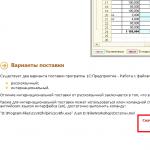Γιατί δεν λειτουργεί ο μπροστινός πίνακας του υπολογιστή. Ο ήχος του μπροστινού πίνακα δεν λειτουργεί Οι έξοδοι ήχου στον μπροστινό πίνακα δεν λειτουργούν.
Ένας μπροστινός πίνακας με θύρες ήχου και USB είναι αναπόσπαστο μέρος κάθε σύγχρονου υπολογιστή. Αυτό είναι ένα πολύ βολικό πράγμα που σας επιτρέπει να συνδέσετε αφαιρούμενα μέσα, ακουστικά ή μικρόφωνο χωρίς περιττές κινήσεις. Ωστόσο, συχνά προκύπτουν προβλήματα με τον μπροστινό πίνακα, με αποτέλεσμα ο ήχος να σταματά να λειτουργεί και να μην μπορείτε πλέον να χρησιμοποιείτε τον υπολογιστή ως συνήθως. Σε αυτό το άρθρο θα προσπαθήσουμε να κατανοήσουμε τις πιθανές αιτίες τέτοιων δυσλειτουργιών.
Πριν ξεκινήσετε την αντιμετώπιση προβλημάτων με τις μπροστινές υποδοχές ακουστικών και μικροφώνου, πρέπει να βεβαιωθείτε ότι όλα τα προγράμματα οδήγησης έχουν εγκατασταθεί σωστά και ότι ο ήχος λειτουργεί σωστά στο πίσω πλαίσιο του υπολογιστή. Εάν δεν ακούγεται ήχος όταν συνδέετε ακουστικά στο πίσω μέρος της μονάδας συστήματος, τότε το πρόβλημα είναι πιο παγκόσμιο και, επομένως, απαιτεί διαφορετική προσέγγιση στη λύση και ξεχωριστή συνομιλία. Θα αφιερώσουμε αυτό το άρθρο εξ ολοκλήρου στον μπροστινό πίνακα.
Γιατί δεν λειτουργεί ο ήχος στον μπροστινό πίνακα;
Ξεκινάμε τα διαγνωστικά με το να θυμόμαστε σε ποιο σημείο σταμάτησαν να λειτουργούν οι είσοδοι. Για παράδειγμα, εάν ο υπολογιστής συναρμολογήθηκε μόλις πρόσφατα και δεν έχετε χρησιμοποιήσει ποτέ ακουστικά με μικρόφωνο, τότε ίσως κατά τη συναρμολόγηση οι υποδοχές να έχουν συνδεθεί εσφαλμένα (ή να μην έχουν συνδεθεί καθόλου) στη μητρική πλακέτα, δηλ. Ο μπροστινός πίνακας απλά δεν έχει συνδεθεί σωστά. Εάν ο πίνακας λειτουργούσε σωστά πριν, προσπαθήστε να προσδιορίσετε την ενέργεια μετά την οποία πιθανότατα άρχισαν τα προβλήματα. Ίσως έγιναν κάποιες ρυθμίσεις στον Πίνακα Ελέγχου ή στο BIOS. Εάν δεν σας έρχεται τίποτα στο μυαλό, ακολουθήστε τις παρακάτω συστάσεις.
Έλεγχος των συνδέσεων εισόδου ακουστικών και μικροφώνου
Αυτό το στοιχείο θα είναι σχετικό για εκείνες τις περιπτώσεις κατά τις οποίες ο υπολογιστής αποσυναρμολογήθηκε/συναρμολογήθηκε και μετά σταμάτησε να λειτουργεί ο ήχος στον μπροστινό πίνακα. Πρέπει να βεβαιωθείτε ότι ο πίνακας είναι πραγματικά συνδεδεμένος - ο σύνδεσμος είναι συνδεδεμένος με τις σωστές επαφές στη μητρική πλακέτα και η ακεραιότητα των καλωδίων τροφοδοσίας δεν έχει σπάσει. Για τη σύνδεση του μπροστινού πίνακα, μπορεί να χρησιμοποιηθεί είτε ένα συμπαγές μπλοκ δύο τύπων – AC’97 και HD Audio, είτε ξεχωριστές υποδοχές με σήμανση.
Η μορφή AC'97 είναι ξεπερασμένη και είναι πλέον σπάνια. Ταυτόχρονα, το πρότυπο HD Audio (High Definition Audio) χρησιμοποιείται πλέον παντού. Στη μητρική πλακέτα, η υποδοχή για τη σύνδεση του βύσματος HD Audio του μπροστινού πίνακα έχει συνήθως μια ονομασία γράμματος, για παράδειγμα, F_Audio.

Εάν εξακολουθείτε να μην είστε σίγουροι πού να συνδέσετε την κεφαλίδα, χρησιμοποιήστε το εγχειρίδιο της μητρικής πλακέτας. Παρακάτω παρέχουμε τα pinouts AC'97 και HD Audio.

Διάγραμμα σύνδεσης μεμονωμένων βυσμάτων στο AC'97:

Διαμόρφωση μπροστινού πίνακα στο BIOS
Μερικές φορές συμβαίνει ότι ο μπροστινός πίνακας λειτουργεί σύμφωνα με το παλιό πρότυπο AC'97, αλλά η μητρική πλακέτα παρέχει τη νέα προδιαγραφή ήχου υψηλής ευκρίνειας. Παρεμπιπτόντως, και οι δύο σύνδεσμοι είναι παρόμοιοι και ο χρήστης μπορεί να μην παρατηρήσει αυτήν την απόκλιση. Ωστόσο, δεν θα πρέπει να προκύψουν προβλήματα κατά τη σύνδεση ενός πίνακα με AC'97 σε μια μητρική πλακέτα με ήχο υψηλής ευκρίνειας. Είναι αλήθεια ότι σε ορισμένες περιπτώσεις θα πρέπει να αλλάξετε τον τρόπο λειτουργίας μέσω του BIOS.
Μπαίνουμε στο BIOS πατώντας το πλήκτρο F2 ή DEL κατά την εκκίνηση του υπολογιστή. Στη συνέχεια, μεταβείτε στην ενότητα "Για προχωρημένους" και αναζητήστε το στοιχείο "Διαμόρφωση ενσωματωμένων συσκευών". Ακριβώς από κάτω βρίσκεται η παράμετρος "Τύπος μπροστινού πίνακα" (μπορεί επίσης να ονομάζεται ήχος μπροστινού πίνακα υψηλής ευκρίνειας ή ήχος μπροστινού πίνακα παλαιού τύπου). Αλλάξτε το από τη θέση ήχου HD στη θέση AC97. Εάν ο μπροστινός πίνακας χρησιμοποιεί το πρότυπο ήχου HD και το BIOS έχει ρυθμιστεί σε AC97, τότε επιστρέψτε.

Ορισμένες μητρικές πλακέτες δεν παρέχουν τη δυνατότητα αλλαγής του τρόπου λειτουργίας του μπροστινού πίνακα, αλλά σας επιτρέπουν μόνο να απενεργοποιήσετε ή να ενεργοποιήσετε τον ελεγκτή ήχου. Η παράμετρος Onboard Audio Function (μπορεί να έχει διαφορετικό όνομα) είναι υπεύθυνη για αυτή τη λειτουργία, παρέχοντας μόνο τις τιμές "Ενεργοποιημένο" και "Απενεργοποιημένο". Σε μια τέτοια κατάσταση, δεν χρειάζεται να ρυθμίσετε ξανά τίποτα στο BIOS και ο ήχος θα πρέπει να λειτουργεί χωρίς πρόσθετους χειρισμούς.
Ρύθμιση συσκευών ήχου στον Πίνακα Ελέγχου των Windows 7/10
Εάν είστε εκατό τοις εκατό σίγουροι ότι οι μπροστινές είσοδοι για ακουστικά και μικρόφωνο έχουν συνδεθεί σωστά και ότι όλα έχουν ρυθμιστεί σωστά στο BIOS, ήρθε η ώρα να προχωρήσετε στις ρυθμίσεις ήχου στο ίδιο το περιβάλλον των Windows 7/10. Πρώτα απ 'όλα, μεταβείτε στον Πίνακα Ελέγχου και, στη συνέχεια, στην ενότητα "Ήχος". Στις καρτέλες "Αναπαραγωγή" και "Εγγραφή", βεβαιωθείτε ότι είναι εγκατεστημένες οι προεπιλεγμένες συσκευές.


Για να εμφανίσετε όλες τις συσκευές, κάντε δεξί κλικ οπουδήποτε στο παράθυρο και επιλέξτε τα πλαίσια ελέγχου "Εμφάνιση αποσυνδεδεμένων συσκευών" και "Εμφάνιση αποσυνδεδεμένων συσκευών".

Στην καρτέλα "Αναπαραγωγή", κάντε κλικ στο ίδιο δεξί κουμπί στην ενεργή συσκευή και επιλέξτε "Ιδιότητες". Στην ενότητα "Γενικά", δείτε τη λίστα των υποδοχών - θα πρέπει να υπάρχει το στοιχείο "Βύσμα μπροστινού πίνακα 3,5 mm".

Με τον ίδιο τρόπο, ελέγχουμε τις ιδιότητες του μικροφώνου στην καρτέλα «Εγγραφή».

Διαμόρφωση μπροστινού πίνακα με χρήση του Realtek HD Manager
Εάν όλα τα βήματα που έγιναν δεν απέφεραν αποτελέσματα και ο μπροστινός πίνακας για ακουστικά και μικρόφωνο εξακολουθεί να μην λειτουργεί, δοκιμάστε να παίξετε με τις ρυθμίσεις Realtek HD. Εάν τα προγράμματα οδήγησης έχουν εγκατασταθεί σωστά, αυτό το πρόγραμμα διαμόρφωσης ήχου πρέπει να υπάρχει στον υπολογιστή σας. Το εκκινούμε χρησιμοποιώντας το εικονίδιο στη γραμμή εργασιών ή, αν δεν υπάρχει, ακολουθώντας τη διαδρομή Πίνακας Ελέγχου - Realtek HD Manager.
Στο παράθυρο του προγράμματος, επιλέξτε την ενότητα "Ηχεία" και κάντε κλικ στον κίτρινο φάκελο στην επάνω δεξιά γωνία.

Βεβαιωθείτε ότι το πλαίσιο ελέγχου δίπλα στο "Απενεργοποίηση ανίχνευσης υποδοχών μπροστινού πίνακα" είναι επιλεγμένο. Εάν δεν υπάρχει, φροντίστε να το ελέγξετε.

Αποθηκεύστε τις ρυθμίσεις και ελέγξτε εάν ο ήχος στον μπροστινό πίνακα λειτουργεί τώρα. Στις περισσότερες περιπτώσεις το πρόβλημα πρέπει να επιλυθεί.
Εδώ στον διαχειριστή HD Realtek μπορείτε να κάνετε πρόσθετες ρυθμίσεις συσκευής. Ακολουθήστε τον αντίστοιχο σύνδεσμο στην επάνω δεξιά γωνία του παραθύρου.

Χρησιμοποιώντας διακόπτες επιτυγχάνουμε την απαιτούμενη διαμόρφωση ήχου.

Προσπαθήσαμε να μιλήσουμε όσο το δυνατόν πληρέστερα για το πώς να ενεργήσουμε σε μια κατάσταση όπου το μικρόφωνο και τα ακουστικά στον μπροστινό πίνακα δεν λειτουργούν στον υπολογιστή. Εάν κανένα από τα παραπάνω δεν βοηθά, δοκιμάστε να εγκαταστήσετε ξανά ή να ενημερώσετε τα προγράμματα οδήγησης ήχου. Ως έσχατη λύση, ζητήστε βοήθεια από ειδικούς.
Πρόσφατα, ένας φίλος επικοινώνησε μαζί μου ρωτώντας γιατί δεν λειτουργούσε ο μπροστινός πίνακας ήχου. Αγόρασε πρόσφατα έναν υπολογιστή, όλα λειτουργούν, είναι ευχαριστημένη με τα πάντα, τον σύνδεσε και δημιούργησε το Διαδίκτυο. Όμως προέκυψε ένα πρόβλημα.
Αγόρασε ακουστικά με μικρόφωνο για να μπορεί να μιλάει στο Skype. Αφού τα συνέδεσε στον μπροστινό πίνακα, ανακάλυψε ότι ούτε τα ακουστικά ούτε το μικρόφωνο λειτουργούσαν. Επιπλέον, αν τα συνδέσετε στον πίσω πίνακα, τότε όλα λειτουργούν. Και υπάρχουν πολλές τέτοιες περιπτώσεις. Ποιο είναι το πρόβλημα? Ίσως αυτό είναι ελάττωμα και πρέπει να χρησιμοποιήσω υπηρεσία εγγύησης;
Δεν είναι όλα τόσο άσχημα όσο φαίνονται. Στην πραγματικότητα, σχεδόν σε κάθε περίπτωση, οι χρήστες απλώς δεν κοιτάζουν προσεκτικά τις ρυθμίσεις. Οι σύνδεσμοι που βρίσκονται στο μπροστινό μέρος είναι σε κατάσταση λειτουργίας και σπάνια χαλάνε!
Τι να κάνετε εάν δεν υπάρχει ήχος στον μπροστινό πίνακα
Στην κάτω δεξιά γωνία της οθόνης πρέπει να κάνετε κλικ στο εικονίδιο του ηχείου. Αναζητούμε πρόγραμμα οδήγησης σχεδιασμένο για αναπαραγωγή ήχου σε υπολογιστή. Το ονομάζω "Realtek HD". Αν ξαφνικά δεν είναι εκεί, τότε στραφούμε στον πίνακα ελέγχου και τον αναζητούμε σε αυτόν. Εάν δεν υπάρχει ούτε εκεί, τότε απλά έχετε διαφορετικό πρόγραμμα οδήγησης.
Εκκινήστε το πρόγραμμα οδήγησης που βρέθηκε. Το παράθυρο ρυθμίσεων ήχου θα εμφανιστεί στην οθόνη. Επιλέξτε την καρτέλα "Ηχεία" (εάν είστε κάτοχος των Windows XP, τότε αυτή θα είναι η καρτέλα "Είσοδοι/Έξοδοι ήχου")

Μόλις το κάνετε αυτό, ο ήχος θα εμφανιστεί στον μπροστινό πίνακα.
Όλα τα παραπάνω ισχύουν για τα Windows 7. Επομένως, εάν είστε ο κάτοχος της έκδοσης XP, τότε ο πίνακας ελέγχου σας θα είναι ελαφρώς διαφορετικός. Όταν μεταβείτε στην καρτέλα «Είσοδοι/Έξοδοι ήχου», θα δείτε ότι δίπλα στο «Αναλογικό» υπάρχει ένα μικρό κλειδί σε μπλε κύκλο. Πρέπει να κάνετε κλικ σε αυτό και μετά θα εμφανιστεί ένα παράθυρο στην οθόνη, όπως για την έκδοση των Windows 7. Και μετά ακολουθήστε τις οδηγίες.
Σας άρεσε το υλικό;
Μερίδιο:
Παρακαλώ βαθμολογήστε:
Οι περισσότεροι σύγχρονοι υπολογιστές διαθέτουν πρόσθετες θύρες USB, IEEE1394 και minijack 3,5 mm στον μπροστινό πίνακα της θήκης. υποδοχές για ακουστικά και μικρόφωνο. Αυτό εφευρέθηκε ειδικά για ευκολία, έτσι ώστε οι χρήστες να μην χρειάζεται να σκαρφαλώνουν πίσω από τη μονάδα συστήματος για να συνδέσουν μια μονάδα flash ή ηχεία ήχου. Δυστυχώς, μερικές φορές μπορεί να συμβεί ένας απρόσεκτος συναρμολογητής υπολογιστή να ξεχάσει ή να τεμπελιάσει πολύ να τα συνδέσει κατά τη συναρμολόγηση της μονάδας συστήματος. Και τώρα οι μπροστινές υποδοχές ακουστικών δεν λειτουργούν. Τι να κάνω? Να καλέσετε έναν ειδικό και να πληρώσετε χρήματα; Οχι! Μπορείτε να κάνετε τα πάντα μόνοι σας.
Αποσυνδέστε τη μονάδα συστήματος από το ηλεκτρικό δίκτυο. Ξεβιδώστε το δεξί πλευρικό τοίχωμα της θήκης και αφαιρέστε το.
Εξετάζουμε ποια καλώδια περνούν από τη θήκη στη μητρική πλακέτα του υπολογιστή - συνήθως πρόκειται για μια μικρή δέσμη καλωδίων που είναι υπεύθυνα για το κουμπί λειτουργίας, το κουμπί επαναφοράς, τις θύρες USB κ.λπ. Ανάμεσά τους θα υπάρχει ένα καλώδιο από τις μπροστινές υποδοχές ακουστικών και μικροφώνου. Συνήθως υπογράφονται ως "AC'97" ή "HDAudio".

Τώρα πρέπει να επιθεωρήσετε προσεκτικά τη μητρική πλακέτα - πρέπει να βρείτε την υποδοχή με την ένδειξη "F-Audio":

Σε ορισμένα μοντέλα η υποδοχή μπορεί να φέρει την ένδειξη "FP_Audio":

Ή "HDAudio":

Τώρα πρέπει να συνδέσετε την μπροστινή υποδοχή ακουστικών και μικροφώνου στην υποδοχή:

Λάβετε υπόψη ότι το βύσμα και η πρίζα συνδέονται μόνο σε μία θέση λόγω της ειδικής θέσης των ακίδων - του κλειδιού. Δεν υπάρχει άλλος τρόπος να τα συνδέσετε.
Συναρμολογούμε τη θήκη του υπολογιστή, τη βάζουμε στη θέση της και την ανάβουμε. Τώρα μπορείτε να συνδέσετε ηχεία ή ακουστικά στις θύρες του μπροστινού πίνακα και να ελέγξετε τη λειτουργία.
Πρόσφατα συναρμολόγησα όλο το υλικό μου σε μια νέα θήκη. Η θήκη είναι εξοπλισμένη με μπροστινό πίνακα με εξόδους USB και υποδοχές για μικρόφωνο και ακουστικά. Αλλά εδώ είναι το πρόβλημα: Ο ήχος στον μπροστινό πίνακα δεν λειτουργεί!Το USB λειτουργεί, η "πίσω" υποδοχή (στη μητρική πλακέτα) παίζει ήχο, αλλά υπάρχει σιωπή στον μπροστινό πίνακα. Δεν είναι βολικό να σέρνεσαι κάτω από το τραπέζι κάθε φορά, οπότε μέσω δοκιμής και λάθους βρήκα όλους τους πιθανούς λόγους για τους οποίους ο ήχος μπορεί να μην λειτουργεί!
Αιτίες, Γιατί ο ήχος μπορεί να μην λειτουργεί:
Εάν ο ήχος στον μπροστινό πίνακα της θήκης δεν λειτουργεί, μπορεί να υπάρχουν διάφοροι λόγοι για αυτό και, κατά συνέπεια, λύσεις:
Λύση 1: Ελέγξτε εάν η υποδοχή του μπροστινού πίνακα είναι σωστά συνδεδεμένη στη μητρική πλακέτα.

Σημείωση:
Υπάρχουν 2 πρότυπα ήχου:Το AC"97 (συντομογραφία του Audio Codec "97) είναι ένα πρότυπο κωδικοποιητή ήχου που δημιουργήθηκε το 1997. Αυτό το πρότυπο χρησιμοποιείται συνήθως σε μητρικές πλακέτες, μόντεμ, κάρτες ήχου και θήκες με έξοδο ήχου στον μπροστινό πίνακα. Το AC"97 υποστηρίζει ρυθμούς δειγματοληψίας 96 kHz όταν χρησιμοποιείται στερεοφωνική ανάλυση 20 bit και 48 kHz όταν χρησιμοποιείται στερεοφωνικό 20 bit για εγγραφή και αναπαραγωγή πολλαπλών καναλιών. Το 2004, το AC"97 αντικαταστάθηκε από Intel® High Definition Audio (HD Audio ) τεχνολογία.
Ήχος HD
Το Intel® High Definition Audio βασίζεται σε μια προδιαγραφή που κυκλοφόρησε από την Intel το 2004 και παρέχει περισσότερα κανάλια με υψηλότερη ποιότητα ήχου από ό,τι ήταν δυνατό με ενσωματωμένους κωδικοποιητές ήχου όπως το AC"97. Υλικό που βασίζεται σε ήχο HD, υποστηρίζει ποιότητα ήχου 192 kHz/32-bit σε διπλό κανάλι και πολυκάναλο 96 kHz/32 bit (έως 8 κανάλια).Τα Microsoft Windows Vista υποστηρίζουν μόνο περιφερειακά ήχου υψηλής ευκρίνειας (όπως λύσεις ήχου μπροστινού πίνακα).
Λύση 2: Ενημερώστε το πρόγραμμα οδήγησης ήχου.
Κατεβάστε το πρόγραμμα οδήγησης από την επίσημη ιστοσελίδα της realtek ή του κατασκευαστή της μητρικής πλακέτας σας.
Μπορείτε επίσης να χρησιμοποιήσετε το πρόγραμμα αυτόματης ενημέρωσης προγραμμάτων οδήγησης.
Ο ήχος μπορεί να μην λειτουργεί επειδή απλά δεν υπάρχει πρόγραμμα οδήγησης για την κάρτα ήχου σας. Ή το λογισμικό δεν έχει εγκατασταθεί σωστά στη συσκευή ήχου σας.
Λύση 3: Διαμορφώστε σωστά το λογισμικό (πρόγραμμα οδήγησης) για τη συσκευή ήχου σας.
Εάν ο ήχος δεν λειτουργεί στα Windows 7, δοκιμάστε τα εξής:
Μεταβείτε στην Έναρξη -> Πίνακας Ελέγχου -> Ήχος -> Επιλέξτε Ψηφιακός ήχος ως προεπιλογή.

Realtek HD Manager --> Ρυθμίσεις σύνδεσης --> επιλέξτε το πλαίσιο δίπλα στο "Απενεργοποίηση ανίχνευσης υποδοχής μπροστινού πίνακα"

Επιλέξτε το πλαίσιο για να απενεργοποιήσετε την ανίχνευση υποδοχής μπροστινού πίνακα.
4. Άλλες λύσεις:
Ρύθμιση BIOS
Στο BIOS, μπορείτε να δοκιμάσετε να ενεργοποιήσετε το AC"97 αντί για τον ήχο HD ή το αντίστροφο.

Αντικατάσταση (κόλληση) του μπροστινού πίνακα
Μπορείτε να δοκιμάσετε να συνδέσετε την έξοδο ήχου απευθείας στη μητρική πλακέτα.
pinout στη μητρική πλακέτα (από την Intel, συνήθως τυπική)

Τα pinouts του κατασκευαστή κάθε θήκης ποικίλλουν, επομένως ελέγξτε τους ιστότοπους του κατασκευαστή για λεπτομέρειες.
Εναλλακτικά, βρείτε έναν μπροστινό πίνακα από άλλο κατασκευαστή :)
Αλλαγή υπόθεσης
Ένας ριζοσπαστικός τρόπος είναι να αλλάξετε τη θήκη σε εταιρεία από άλλο κατασκευαστή. Στις θήκες Thermaltake, ο ήχος στον μπροστινό πίνακα λειτουργεί πάντα! Επιβεβαιώνεται από την πράξη.
Λίγοι χρήστες σύγχρονων συσκευών δεν γνωρίζουν πώς να συνδέσουν ακουστικά σε έναν υπολογιστή, αλλά δεν μπορούν όλοι να λύσουν προβλήματα που προκύπτουν κατά τη σύνδεση. Ας δούμε μερικές από τις αποχρώσεις της σύνδεσης και της ρύθμισης ακουστικών για τη λειτουργία υψηλής ποιότητας σε διάφορα λειτουργικά συστήματα.
Η σύνδεση ακουστικών σε υπολογιστή δεν είναι δύσκολη υπόθεση, αλλά μερικές φορές προκύπτουν δυσκολίες απευθείας κατά την εγκατάσταση του εξοπλισμού. Σχεδόν όλα τα μοντέλα Η/Υ έχουν κάρτα ήχου.Μπορεί να ενσωματωθεί στη μητρική πλακέτα ή πρέπει να συνδεθείτε σε αυτήν μέσω ειδικής υποδοχής. Σε κάθε περίπτωση, το gadget μπορεί να συνδεθεί είτε στο πίσω πλαίσιο του υπολογιστή είτε στο μπροστινό μέρος (αν υπάρχουν κατάλληλες πρίζες).
Κοιτάζοντας το παρακάτω σχήμα, μπορείτε να καταλάβετε πώς να συνδέσετε ακουστικά με μικρόφωνο στον υπολογιστή σας.
Η έξοδος των ακουστικών είναι πάντα πράσινη και η είσοδος μικροφώνου είναι ροζ. Δεδομένου ότι τα βύσματα των gadget είναι επίσης βαμμένα σε αντίστοιχα χρώματα, είναι πολύ δύσκολο να κάνετε λάθος και να τα τοποθετήσετε σε άλλους συνδέσμους. Πρέπει να εισάγετε το πράσινο βύσμα στην πράσινη πρίζα και το ροζ βύσμα στη ροζ πρίζα. Η ροζ υποδοχή μπορεί να χρησιμοποιηθεί για τη σύνδεση τόσο ενός μικροφώνου ακουστικών όσο και ενός μικροφώνου τρίτου κατασκευαστή στον υπολογιστή. Μετά από αυτό, ο συνδεδεμένος εξοπλισμός διαμορφώνεται χρησιμοποιώντας ειδικό λογισμικό (στα Windows 10, καθώς και στις εκδόσεις 8 και 7, η διαμόρφωση θα πρέπει να πραγματοποιείται αυτόματα).

Σε ένα φορητό υπολογιστή, τα gadget συνδέονται με τον ίδιο τρόπο. Ο κατασκευαστής μπορεί να τοποθετήσει τα βύσματα πρόσοψησυσκευή ή στα αριστερά.

Μερικές φορές οι υποδοχές ακουστικών φορητών υπολογιστών γίνονται πιο σφιχτές για να αυξήσουν τη διάρκεια ζωής τους. Επομένως, μην φοβάστε ότι το φις δεν χωράει καλά στην πρίζα.
Θα πρέπει να σημειωθεί ότι τα βύσματα των ακουστικών που προορίζονται για υπολογιστές έχουν χρωματική κωδικοποίηση εάν υπάρχει μικρόφωνο στα ακουστικά. Τα βύσματα του υπόλοιπου ακουστικού δεν έχουν χρωματικές διαφορές. Υπάρχει ένα ακουστικό, για παράδειγμα, για τηλέφωνο, το οποίο δεν έχει 2 βύσματα, αλλά ένα, που συνδυάζει επαφές για το μικρόφωνο και τα κανάλια ήχου. Δείχνει καθαρά 3 λωρίδες που χωρίζουν τις επαφές. Δύο επαφές χρησιμοποιούνται για τη σύνδεση καναλιών ήχου και η μία είναι για μικρόφωνο.

Τα νέα μοντέλα φορητών υπολογιστών έχουν πρίζα συνδυασμού, στο οποίο μπορείτε να συνδέσετε ακουστικά με μικρόφωνο που έχουν ένα βύσμα.

Μια ειδική σήμανση τοποθετείται κοντά σε έναν τέτοιο σύνδεσμο. Εάν δεν υπάρχει τέτοια υποδοχή, αλλά υπάρχουν 2 τυπικές, τότε ένα τέτοιο ακουστικό μπορεί να συνδεθεί μέσω ειδικός προσαρμογέας.

Έτσι, γίνεται σαφές πώς να συνδέσετε ακουστικά από το τηλέφωνό σας στον υπολογιστή σας. Τα ακουστικά στον μπροστινό πίνακα συνδέονται σύμφωνα με την ίδια αρχή: εάν υπάρχει μικρόφωνο στα ακουστικά, τότε είναι συνδεδεμένο στη ροζ υποδοχή και τα κανάλια ήχου στην πράσινη.

Σύνδεση του σετ μικροφώνου-ακουστικού σε υπολογιστή
Τώρα ξέρετε πώς να συνδέσετε ακουστικά στον υπολογιστή σας. Αλλά αυτή η ενέργεια δεν είναι αρκετή για να λειτουργεί σωστά το gadget, αν και τις περισσότερες φορές αρχίζει να λειτουργεί αμέσως και δεν χρειάζεται να διαμορφώσετε τίποτα. Υπάρχουν όμως στιγμές που τα συνδεδεμένα gadget δεν λειτουργούν, επομένως πρέπει να γίνουν ορισμένες ενέργειες.

Σύνδεση ακουστικών στα Windows 7
Πριν ρυθμίσετε τα ακουστικά σε έναν υπολογιστή με Windows 7, πρέπει να τα συνδέσετε στο πίσω ή στην μπροστινή πλευρά της συσκευής στις κατάλληλες υποδοχές (ξέρετε ήδη πώς να συνδεθείτε σωστά). Στη συνέχεια, πρέπει να ξεκινήσετε την αναπαραγωγή του αρχείου μουσικής. Εάν υπάρχει ήχος στα ακουστικά, τότε η σύνδεση μπορεί να θεωρηθεί ολοκληρωμένη. Εάν δεν υπάρχει ήχος, κάντε τα εξής χρησιμοποιώντας ακουστικά στον υπολογιστή σας (αυτή η οδηγία είναι επίσης κατάλληλη για τη ρύθμιση του gadget σε φορητό υπολογιστή).

Οι παραπάνω ρυθμίσεις μπορούν επίσης να εφαρμοστούν στο λειτουργικό σύστημα Windows 10 (Windows 10), εάν δεν γνωρίζετε πώς να ενεργοποιήσετε το gadget απευθείας σε αυτό.
Ρυθμίσεις μικροφώνου
Για να μπορέσετε να χρησιμοποιήσετε το μικρόφωνο στα Windows 7 ή 8, καθώς και στα Windows 10, πρέπει να το διαμορφώσετε.

Υπάρχουν επίσης ακουστικά με μικρόφωνο που μπορούν να συνδεθούν με υπολογιστή μέσω υποδοχής USB.Στις περισσότερες περιπτώσεις, μετά τη σύνδεσή τους, η διαμόρφωση πραγματοποιείται αυτόματα.
Το νέο λειτουργικό σύστημα της Microsoft είναι καλό. Σε σύγκριση με τις προηγούμενες εκδόσεις, τα Windows 10 είναι πιο γρήγορα και πιο σταθερά. Συνηθίζετε γρήγορα τα καλά πράγματα, επομένως οι χρήστες αντιδρούν οδυνηρά σε νέα προβλήματα με αυτό το λειτουργικό σύστημα. Ένα από αυτά τα προβλήματα είναι η έλλειψη ήχου στα ακουστικά μετά την εγκατάσταση ή την ενημέρωση του λειτουργικού συστήματος. Συνήθως ο λόγος έγκειται σε κατεστραμμένα ή μη συμβατά προγράμματα οδήγησης, επομένως δεν πρέπει να κατηγορείτε τους προγραμματιστές του νέου λειτουργικού συστήματος. Ας δούμε πώς να ρυθμίσετε τα ακουστικά σε έναν υπολογιστή με Windows 10 και να επιστρέψετε μουσική στα ηχεία των ακουστικών.
Έλεγχος παραμέτρων φυσικής σύνδεσης
Μερικές φορές δεν λαμβάνονται ειδικά μέτρα για την εξάλειψη του προβλήματος. Αξίζει να ελέγξετε τις πρωταρχικές αιτίες του προβλήματος - ίσως η λύση βρίσκεται στην επιφάνεια.
Προσοχή! Αφού εγκαταστήσετε το λογισμικό του chipset, εγκαταστήστε ξανά το πρόγραμμα οδήγησης ήχου.
Μέθοδοι ρύθμισης ακουστικών
Υπάρχουν δύο μέθοδοι για τη ρύθμιση των ακουστικών.
Ενημέρωση προγράμματος οδήγησης
Αυτός είναι ο κύριος τρόπος. Το 90% όλων των προβλημάτων αναπαραγωγής ήχου προκαλούνται από ένα προβληματικό πακέτο προγραμμάτων οδήγησης.

Ρύθμιση του Realtek Manager
Εάν οι ενημερώσεις προγραμμάτων οδήγησης δεν βοηθήσουν, προχωρήστε στη δεύτερη μέθοδο.

- Έλλειψη κωδικοποιητών για αναπαραγωγή αρχείων μουσικής υψηλής ποιότητας. Μπορείτε να τα κατεβάσετε.
- Φυσική ζημιά στις υποδοχές ή την κάρτα ήχου. Σε αυτήν την περίπτωση, πρέπει να επικοινωνήσετε με το κέντρο σέρβις.
Αυτό είναι όλο. Τώρα ξέρετε πώς να ρυθμίσετε τα ακουστικά στα Windows 10 και να διαγνώσετε τις αιτίες του προβλήματος.
Πολύ συχνά αντιμετώπισα μια κατάσταση όπου στον μπροστινό πίνακα της μονάδας συστήματος υπάρχουν υποδοχές για τη σύνδεση ακουστικών και μικροφώνου, αλλά δεν υπάρχει ήχος εκεί και δεν λειτουργούν. Φαίνεται ότι οι κατασκευαστές μονάδων συστήματος ξεχνούν εσκεμμένα να συνδέσουν αυτές τις υποδοχές, αναγκάζοντας τον χρήστη να ανέβει μόνος του στη μονάδα συστήματος. Αν και, φαίνεται, τι έχουν να χάσουν - αφού έφτιαξαν αυτές τις υποδοχές ακουστικών για να αυξήσουν την ανταγωνιστικότητα του προϊόντος τους, τότε μπορούν να τις συνδέσουν! Αλλά αυτό δεν συμβαίνει πάντα. Δηλαδή, συμβαίνει ότι αυτοί οι σύνδεσμοι είναι για ακουστικά στον μπροστινό πίνακασυνδέεται με τη μητρική πλακέτα, και ο λόγος είναι στις ρυθμίσεις.
Φυσικά, αφού έψαξα στο Google και βρήκα διαφορετικές λύσεις στο πρόβλημα, κατέληξα στα εξής συμπεράσματα:
Οι πιο συνηθισμένοι λόγοι για την έλλειψη ήχου στα ακουστικά στον μπροστινό πίνακα:
Ωστόσο, υπάρχει μια καθολική λύση σε αυτό το πρόβλημα - αγοράστε ένα καλώδιο επέκτασης ακουστικών με υποδοχή 3,5 mm, συνδέστε το στο πίσω μέρος αντί να χρησιμοποιείτε τον μπροστινό πίνακα και εναλλάξ συνδέστε τα ηχεία και τα ακουστικά σε αυτό. Τοποθετήστε την έξοδο αυτού του καλωδίου επέκτασης κάπου πίσω από την οθόνη, ώστε να μπορείτε να την φτάσετε με το χέρι σας ανά πάσα στιγμή.

Επίσης, αυτές τις μέρες, τα ακουστικά bluetooth υπάρχουν ήδη και είναι φθηνά, τα οποία σας επιτρέπουν να εγκαταλείψετε εντελώς τα καλώδια όταν χρησιμοποιείτε ακουστικά. Αγόρασα μόνος μου ένα Sony-Ericsson MW-600 και είμαι πολύ ευχαριστημένος.
Στα σχόλια μπορείτε να κάνετε μια ερώτηση ή να περιγράψετε την περίπτωσή σας, με αυτόν τον τρόπο θα βοηθήσετε άλλους χρήστες.
- Εξηγήστε γιατί, μετά την επανεγκατάσταση των Windows 7, έχω μια κάρτα ήχου Realtek, εγκατεστημένα προγράμματα οδήγησης ήχου από το CD της μητρικής πλακέτας, είναι εγκατεστημένο το Realtek manager και υπάρχει ήχος στο λειτουργικό σύστημα. Αλλά συνδέω τα ακουστικά στον μπροστινό πίνακα και δεν ακούγεται ήχος, πριν εγκαταστήσω ξανά το λειτουργικό υπήρχε ήχος. Γεώργιος.
- Επιστολή Νο. 2 Απαντήστε σε αυτήν την ερώτηση, πρόσφατα επαναφέρω τις ρυθμίσεις του BIOS στις προεπιλογές (προεπιλογή) και τώρα έχω Η μπροστινή μπάρα ήχου δεν λειτουργεί, στο Διαδίκτυο λένε ότι πρέπει να εγκαταστήσετε το Realtek manager, αλλά δεν το είχα ποτέ, οπότε είναι κάτι άλλο, πιθανότατα στις ρυθμίσεις του BIOS. Άντον.
- Επιστολή Νο. 3 Γιατί έχω δεν υπάρχει ήχος στα ακουστικά στα Windows 7όταν τα συνδέω στον μπροστινό πίνακα; Κάρτα ήχου Realtek. Σε ένα από τα φόρουμ στο Διαδίκτυο, με συμβούλεψαν να πάω στις συσκευές αναπαραγωγής και απλώς να ενεργοποιήσω τα ακουστικά, αλλά δεν μπορώ να το κάνω, γιατί λέει Συσκευή ήχου υψηλής ευκρίνειας Δεν είναι συνδεδεμένηκαι αν κάνετε δεξί κλικ πάνω τους, θα εμφανιστεί αυτό το μενού και όπως μπορείτε να δείτε, μπορούν να είναι Απενεργοποιημένα, όχι Ενεργοποιημένα. Διάβασα επίσης σε έναν ιστότοπο ότι πρέπει να μεταβείτε στο Start->Control Panel->Sound - στις καρτέλες Αναπαραγωγήή Εγγραφή, επιλέξτε τη σωστή συσκευή και κάντε κλικ στο Προεπιλογή, αλλά ούτε αυτό βοηθάει. Χριστίνα.
Η μπροστινή μπάρα ήχου δεν λειτουργεί
Αυτό το άρθρο, φίλοι, είναι κατάλληλο και για τα λειτουργικά συστήματα Windows 7, Windows 8 και Windows XP, αν υπάρχει διαφορά, σίγουρα θα σας δείξω πού.Η απάντηση στο πρώτο ερώτημα. Ας αντιμετωπίσουμε το μπροστινό soundbar που δεν λειτουργεί, πρώτον, στις περισσότερες περιπτώσεις, για να λειτουργήσει, πρέπει να έχετε εγκατεστημένο το Realtek Manager. Εάν το έχετε εγκαταστήσει, τότε θα πρέπει να υπάρχει ένα εικονίδιο για αυτό στη γραμμή εργασιών,
αν δεν είναι εκεί, μεταβείτε στην Έναρξη - Πίνακας Ελέγχου- Αποστολέας Realtek. Στα Windows 7

αν λείπει και εκεί, προσπαθήστε να το βρείτε στον φάκελο
Όταν εκκινείτε το Realtek Manager στα Windows 7, κάντε κλικ στο κουμπί Ηχεία και, στη συνέχεια, κάντε κλικ στον κίτρινο φάκελο στην επάνω δεξιά γωνία και θα εμφανιστεί ένα παράθυρο Παράμετροι σύνδεσης,

βλέπουμε μια προειδοποίηση Εάν η ανίχνευση υποδοχής μπροστινού πίνακα δεν λειτουργεί σωστά, επιλέξτε αυτό το πλαίσιο στην περιοχή Απενεργοποίηση ανίχνευσης υποδοχής μπροστινού πίνακα, βάλτε ένα σημάδι σε αυτό το στοιχείο και κάντε κλικ στο OK.

Μετά από αυτά τα βήματα, η μπροστινή γραμμή ήχου θα πρέπει να λειτουργεί.
Στο λειτουργικό σύστημα Windows XP, το Realtek Manager φαίνεται λίγο διαφορετικό, αλλά η ουσία είναι η ίδια. Κάντε αριστερό κλικ στο κουμπί με το κλειδί

και στο παράθυρο που εμφανίζεται, επιλέξτε το πλαίσιο Απενεργοποιήστε την ανίχνευση υποδοχής μπροστινού πίνακακαι ΟΚ,

Η μπροστινή μπάρα ήχου πρέπει να λειτουργεί.
Μπορούμε επίσης να πατήσουμε το κουμπί Επιπρόσθετες ρυθμίσειςσυσκευές σε αυτό το παράθυρο και προσαρμόστε τα πάντα όπως χρειαζόμαστε, για παράδειγμα, ελέγξτε το στοιχείο - . Αυτό σημαίνει ότι όταν συνδέετε ακουστικά στον μπροστινό πίνακα ήχου, τα ηχεία που είναι συνδεδεμένα στη μητρική πλακέτα στο πίσω μέρος θα απενεργοποιηθούν αμέσως.


Τώρα απαντώ στο δεύτερο γράμμα. Συμβαίνει, φίλοι, να είναι εγκατεστημένα τα προγράμματα οδήγησης για την κάρτα ήχου και να υπάρχει ήχος στο σύστημα, αλλά ο μπροστινός πίνακας ήχου δεν λειτουργεί, υπάρχουν συνήθως δύο λόγοι για αυτό.
Πρώτον: ο μπροστινός πίνακας ήχου λειτουργεί σύμφωνα με το ελαφρώς ξεπερασμένο πρότυπο AC"97 και το καλώδιο που προέρχεται από αυτό είναι συνδεδεμένο στην υποδοχή της μπροστινής πλευράς αναλογικού ήχου AAFP της μητρικής πλακέτας ( σχεδιασμένο ειδικά για τη σύνδεση υποδοχών ήχου του μπροστινού πίνακα).
- Σημείωση: Το AC'97 είναι ένας ήδη ξεπερασμένος τυπικός κωδικοποιητής ήχου, βετεράνος, θα έλεγε κανείς, αναπτύχθηκε από την Intel το 1997, χρησιμοποιείται σε μητρικές πλακέτες, καθώς και σε θήκες με λύση ήχου μπροστινού πίνακα. Αλλά το υποσύστημα ήχου που είναι ενσωματωμένο στη μητρική σας πλακέτα λειτουργεί σύμφωνα με ένα νεότερο πρότυπο - Ήχος υψηλής ευκρίνειας ή ήχος HD. Αυτό μπορεί να προκαλέσει τη μη λειτουργία της μπροστινής γραμμής ήχου. Το Intel High Definition Audio είναι μια σχετικά νέα προδιαγραφή για κωδικοποιητές ήχου, που αναπτύχθηκε από την Intel το 2004, που χαρακτηρίζεται από βελτιωμένη ποιότητα ψηφιακού ήχου, αυξημένο αριθμό καναλιών και υψηλότερο εύρος ζώνης σε σύγκριση με το AC"97.
Κάντε επανεκκίνηση και μεταβείτε στο BIOS. Μεταβείτε στο Advanced και μετά στη Διαμόρφωση ενσωματωμένων συσκευών

και τέλος η επιλογή που είναι υπεύθυνη για τον μπροστινό πίνακα ήχου Τύπος μπροστινού πίνακα, μπορεί επίσης να ονομάζεται ως εξής:
Τύπος υποστήριξης μπροστινού πίνακα Ήχος μπροστινού πίνακα υψηλής ευκρίνειας, ήχος μπροστινού πίνακα παλαιού τύπου, βρίσκεται στη θέση ήχου HD από προεπιλογή,

μετακινήστε το στη θέση, αποθηκεύστε τις τροποποιημένες ρυθμίσεις και βγείτε από το BIOS. Μετά την επανεκκίνηση, η μπροστινή γραμμή ήχου θα πρέπει να λειτουργεί.


Επίσης, εάν ο μπροστινός πίνακας σας λειτουργεί σε ήχο HD, τότε στο BIOS πρέπει να το αλλάξετε από θέση σε ήχο HD. Σε κάθε περίπτωση, πειραματιστείτε.
Φίλοι, εάν συνδέσετε την μπροστινή μπάρα ήχου AC"97 στην υποδοχή AAFP στη μητρική πλακέτα προδιαγραφών ήχου υψηλής ευκρίνειας,

Τότε όλα θα λειτουργήσουν καλά για εσάς, μόνο σε ορισμένες περιπτώσεις, όταν συνδέετε ακουστικά στον μπροστινό πίνακα ήχου, σε ηχεία ήχου ο ήχος δεν θα γίνει σίγαση, ακόμα κι αν απενεργοποιήσετε το στοιχείο στις ρυθμίσεις διαχείρισης Realtek Σίγαση της πίσω συσκευής εξόδου κατά τη σύνδεση της μπροστινής συσκευής εξόδου ακουστικών.

Όλα αυτά οφείλονται στο γεγονός ότι οι κατασκευαστές του μπροστινού πίνακα ήχου χρησιμοποιούν ένα απλοποιημένο διάγραμμα καλωδίωσης για τα καλώδια και τις εξόδους του μπροστινού πίνακα AC97.
Υπάρχουν δύο τρόποι εξόδου εδώ, ο πρώτος είναι η επανασυγκόλληση (όχι τόσο εύκολη), ο δεύτερος είναι να αγοράσετε μια νέα θήκη, με υποστήριξη για τον μπροστινό πίνακα ήχου HD Audio, και εάν αγοράσετε έναν νέο υπολογιστή, ελέγξτε τα πάντα με ο πωλητής, μην εκπλαγείτε εάν, όταν αγοράζετε μια νέα μονάδα συστήματος σε ένα μη εξειδικευμένο σούπερ μάρκετ, θα αντιμετωπίσετε την πλήρη άγνοια των συμβούλων για αυτό το θέμα.
Λοιπόν, το τελευταίο πράγμα που πρέπει να ελέγξετε εάν ο μπροστινός πίνακας ήχου σας δεν λειτουργεί είναι αν είναι συνδεδεμένος στη μητρική πλακέτα χρησιμοποιώντας καλώδιο· μερικές φορές απλά ξεχνούν να το συνδέσουν κατά τη συναρμολόγηση του υπολογιστή, όπως σε αυτό το στιγμιότυπο οθόνης.
Ξέχασαν να συνδέσουν το καλώδιο του μπροστινού πίνακα ήχου AC"97 στην υποδοχή αναλογικού ήχου του μπροστινού πίνακα AAFP στη μητρική πλακέτα.

Λοιπόν, από το τρίτο γράμμα στη Χριστίνα, εγκαταστήσαμε μια νέα έκδοση του προγράμματος οδήγησης από τον επίσημο ιστότοπο και διαμορφώσαμε τον μπροστινό πίνακα ήχου στον διαχειριστή Realtek, όλα είναι γραμμένα στο άρθρο μας Πώς να εγκαταστήσετε ένα πρόγραμμα οδήγησης ήχουλεπτομερώς.
Γιατί ο υπολογιστής δεν βλέπει τα ακουστικά;
Είναι αδύνατο να εργαστείτε σε όλους τους σύγχρονους υπολογιστές χωρίς ηχοσύστημα. Οι βασικές ειδοποιήσεις για τη λειτουργία του συστήματος εκφράζονται με τη μορφή ηχητικών σημάτων. Έτσι, μπορείτε να χρησιμοποιήσετε ηχεία ή ακουστικά. Ωστόσο, δεν είναι πάντα βολικό να ακούτε μουσική στα ηχεία εάν υπάρχουν άτομα που κάθονται δίπλα σας που δεν θέλουν να ακούσουν τη μουσική σας ή άλλους διάφορους ήχους που παράγονται από τον υπολογιστή σας. Σε αυτή την περίπτωση, είναι σκόπιμο να χρησιμοποιήσετε ακουστικά.
Σήμερα μπορείτε να βρείτε πολλά διαφορετικά μοντέλα ακουστικών που έχουν διαφορετική λειτουργικότητα. Επιπλέον, δεν υπάρχουν μόνο ενσύρματα ακουστικά, αλλά και ασύρματες συσκευές. Συχνά οι χρήστες αντιμετωπίζουν πρόβλημα όταν τα ακουστικά δεν λειτουργούν στον υπολογιστή. Γιατί λοιπόν ο υπολογιστής δεν βλέπει τα ακουστικά; Συνήθως, κάθε υπολογιστής συνοδεύεται από συγκεκριμένο λογισμικό κάρτας ήχου. Οι έξοδοι κάρτας ήχου μπορούν να βρίσκονται στον μπροστινό πίνακα της μονάδας συστήματος ή στον πίσω πίνακα και κατά τη σύνδεση ακουστικών, το λογισμικό της κάρτας ήχου πρέπει να ρυθμιστεί με τις κατάλληλες παραμέτρους σύνδεσης (ακουστικά, πίσω ηχεία, έξοδος γραμμής). Σχεδόν όλα τα ακουστικά στους υπολογιστές έχουν μικρόφωνα. Χρησιμοποιώντας αυτό το ακουστικό, μπορείτε να μιλήσετε στο Skype, καθώς και σε άλλα προγράμματα. Κατά κανόνα, όταν συνδέετε ακουστικά με μικρόφωνα στον υπολογιστή σας, το τελευταίο αντανακλάται στον πίνακα. Αλλά πολλοί άνθρωποι κάνουν το ερώτημα: γιατί ο υπολογιστής δεν βλέπει το μικρόφωνο στα ακουστικά;
Το μικρόφωνο δεν λειτουργεί στα ακουστικά
Το πρώτο πράγμα που πρέπει να κάνετε είναι να αξιολογήσετε οπτικά την κατάσταση των ακουστικών. Ελέγξτε την ακεραιότητα του καλωδίου. Εάν η συσκευή δεν λειτουργεί στον υπολογιστή σας, δοκιμάστε να ελέγξετε τη λειτουργικότητά της σε άλλη συσκευή. Αλλά είναι καλύτερο να χρησιμοποιήσετε ένα κανονικό MP3 player. Σίγουρα δεν θα έχει εγκατεστημένα προγράμματα οδήγησης που είναι απαραίτητα για τη σωστή λειτουργία των ακουστικών.
Εάν δεν λειτουργούν σε άλλες συσκευές, τότε είναι προφανές ότι κάτι δεν πάει καλά με αυτές. Μερικοί άνθρωποι μπορούν να βρουν το πρόβλημα στο καλώδιο. Εδώ, οπλισμένοι με συγκολλητικό σίδερο, μόνωση και ψαλίδι, μπορείτε να επισκευάσετε μόνοι σας τα ακουστικά. Όταν το ίδιο το ηχείο δεν λειτουργεί, δεν μπορεί να επισκευαστεί με ακρίβεια. Αλλά είναι καλύτερα να επικοινωνήσετε με ειδικούς για να μην σπάσετε εντελώς τα ακουστικά σας.
Εάν ο υπολογιστής δεν βλέπει ακουστικά συνδεδεμένα στην υποδοχή, τότε ο λόγος μπορεί να είναι στην ίδια την υποδοχή. Τις περισσότερες φορές το πρόβλημα έγκειται στην κάρτα ήχου. Προφανώς, τα ακουστικά και ακόμη και τα ηχεία δεν θα λειτουργήσουν με αυτόν τον τρόπο.
Ο υπολογιστής δεν αναγνωρίζει τη συσκευή
Τι να κάνετε εάν ο υπολογιστής δεν βλέπει τα ακουστικά; Υπάρχουν ακόμη και τέτοιες ασήμαντες καταστάσεις όταν ο πίνακας των Windows έχει απλώς ελάχιστο ήχο. Ωστόσο, εάν όλα είναι εντάξει εδώ, τότε πρέπει να αρχίσετε να ελέγχετε τα προγράμματα οδήγησης. Στη "διαχείριση συσκευών" βρίσκουμε τις ρυθμίσεις ήχου και ελέγχουμε την κατάσταση των προγραμμάτων οδήγησης. Εάν δεν υπάρχουν κόκκινα θαυμαστικά δίπλα στα εγκατεστημένα προγράμματα, τότε όλα είναι εντάξει.
Όταν ο υπολογιστής δεν βλέπει το μικρόφωνο από τα ακουστικά, τότε πρέπει να αναζητήσετε με ακρίβεια τα κατάλληλα προγράμματα οδήγησης. Τα ακριβά μοντέλα ακουστικών συνοδεύονται από ένα CD στο οποίο είναι εγγεγραμμένα τα προγράμματα οδήγησης. Εάν ο δίσκος δεν υπήρχε όταν τον αγοράσατε ή χάθηκε, τότε το λογισμικό μπορεί να βρεθεί στο Διαδίκτυο. Απλά πρέπει να τα κατεβάσετε μόνο από επίσημους ιστότοπους για να διασφαλίσετε την πλήρη συμμόρφωση των συσκευών.
Ορισμένοι χρήστες έχουν πρόβλημα με τα ακουστικά bluetooth. Εάν ο υπολογιστής σας δεν βλέπει ακουστικά bluetooth, τότε προφανώς υπάρχει πρόβλημα με τα προγράμματα οδήγησης. Η αλλαγή του προγράμματος αναπαραγωγής που χρησιμοποιείτε για να ακούτε μουσική βοηθά επίσης. Ή ίσως η μονάδα bluetooth είναι κατεστραμμένη. Όταν τα ακουστικά Bluetooth συγχρονίζονται με φορητό υπολογιστή, το Bluetooth είναι ήδη ενσωματωμένο σε αυτό. Σε επιτραπέζιους υπολογιστές, το Bluetooth είναι ένα πρόσθετο με τη μορφή ενός μικρού τσιπ, παρόμοιου με μια μονάδα flash. Ένας πολύ συνηθισμένος λόγος για τον οποίο τα ακουστικά Bluetooth δεν λειτουργούν είναι η έλλειψη σωστών ρυθμίσεων. Ο υπολογιστής δεν αναγνωρίζει ακουστικά bluetooth; Δεν πρέπει να τα πας για επισκευή. Δοκιμάστε ξανά προσεκτικά τις ρυθμίσεις σύμφωνα με τις οδηγίες.
Τα σύγχρονα ακουστικά Monster Beats, τα οποία διαθέτουν μικρόφωνο, είναι εξοπλισμένα με δύο βύσματα, καθώς και μια υποδοχή USB. Εάν η υποδοχή μικροφώνου δεν είναι συνδεδεμένη, τα ακουστικά δεν θα λειτουργήσουν. Ελέγξτε την ποιότητα της σύνδεσης μεταξύ του βύσματος και της πρίζας. Ίσως οι επαφές να έχουν οξειδωθεί ή απλά να ανακατέψατε τα βύσματα. Για να είστε ασφαλείς, υπάρχουν ειδικές υποδοχές στον πίνακα του υπολογιστή για ακουστικά και ένα μικρόφωνο ξεχωριστά. Υπάρχουν αντίστοιχες σημειώσεις. Μην τα μπερδεύετε κατά τη σύνδεση.
Έτσι, όταν ελέγχονται τα ακουστικά και ο υπολογιστής σας, αλλά δεν ακούγεται ήχος από τα ηχεία, πρέπει να επικοινωνήσετε με έναν ειδικό. Οπτικά δεν θα είναι δυνατό να βρεθεί μια βλάβη. Μόνο με τη βοήθεια ειδικού εξοπλισμού μπορείτε να προσδιορίσετε γιατί τα ακουστικά δεν λειτουργούν και ίσως ο λόγος δεν είναι καθόλου σε αυτά, αλλά στον υπολογιστή ή στο τηλέφωνο.
Πώς και πού να αντιμετωπίσετε τα προβλήματα
Η πρακτική δείχνει ότι είναι τα ακουστικά που προκαλούν την έλλειψη ήχου. Χρειάζεται να αγοράσετε μόνο ακουστικά που έχουν περίοδο εγγύησης. Εάν εντοπίσετε ελαττώματα ή αποκλίσεις στις παραμέτρους, μπορείτε πάντα να επιστρέψετε τη συσκευή στον πωλητή. Ανταλλάσσετε ακουστικά που δεν λειτουργούν με νέα ή αποσύρετε χρήματα.
Μην προσπαθήσετε να επισκευάσετε μόνοι σας ακριβά ακουστικά. Να θυμάστε ότι η παραβίαση της συσκευής ακυρώνει αυτόματα την περίοδο εγγύησης. Εάν δεν είστε σίγουροι για τις γνώσεις σας για να βοηθήσετε στην επισκευή των ακουστικών σας, επικοινωνήστε με ένα κέντρο σέρβις.
Κύρια προβλήματα
Συχνά, ο καθένας από εμάς, όταν συνδέει το gadget του στον υπολογιστή του σπιτιού του, αντιμετωπίζει το πρόβλημα ότι η συσκευή δεν λειτουργεί κανονικά ή δεν λειτουργεί καθόλου. Είναι αυτονόητο ότι ο χρήστης έχει μια ερώτηση σχετικά με το γιατί ο υπολογιστής δεν βλέπει τα ακουστικά. Υπάρχουν πολλές καταστάσεις που οδηγούν σε αυτό, από λανθασμένα εγκατεστημένα προγράμματα οδήγησης έως ζημιά στην ίδια τη συσκευή.
Βασικές βλάβες
Σε αυτό το άρθρο θα απαντήσουμε στην ερώτηση τι πρέπει να κάνετε εάν ο υπολογιστής δεν βλέπει τα ακουστικά. Το πρώτο πράγμα που πρέπει να ξεκινήσετε είναι να ελέγξετε τη λειτουργικότητα της ίδιας της συσκευής. Για να το κάνετε αυτό, θα πρέπει να συνδέσετε τα ακουστικά σε μια άλλη συσκευή αναπαραγωγής ήχου που είναι γνωστό ότι λειτουργεί κανονικά. Είναι καλύτερο να επιλέξετε μια κανονική συσκευή αναπαραγωγής MP3 για το σκοπό αυτό, η οποία ουσιαστικά δεν διαθέτει λογισμικό, συμπεριλαμβανομένων προγραμμάτων οδήγησης, που δεν θα μπορούσε να λειτουργήσει σωστά.
Εάν τα ακουστικά σας δεν λειτουργούν ούτε εδώ, το πρόβλημα είναι σε αυτά και η κατάσταση γίνεται ξεκάθαρη. Υπάρχουν μόνο δύο επιλογές εδώ: εάν η βλάβη βρίσκεται στο καλώδιο του gadget, μπορείτε να προσπαθήσετε να το αλλάξετε, οπλισμένοι με ψαλίδι, ηλεκτρική ταινία ή ταινία και ένα άλλο καλώδιο από κάποια παρόμοια συσκευή. Αλλά αν το ίδιο το ηχείο αποτύχει, δεν μπορεί να γίνει τίποτα και τα ακουστικά πρέπει να αντικατασταθούν.

Προβλήματα υπολογιστή
Ο επόμενος λόγος για τον οποίο ο υπολογιστής δεν βλέπει ακουστικά συνδεδεμένα στην υποδοχή μπορεί να είναι ότι είναι σπασμένα, επειδή εάν η κάρτα ήχου στον υπολογιστή σας είναι ελαττωματική, η συσκευή φυσικά δεν θα λειτουργήσει. Για να το ελέγξετε, χρησιμοποιήστε άλλα ακουστικά ή ηχεία.
Επίσης, εάν δεν ακούγεται ήχος στα ακουστικά, ελέγξτε εάν η ένταση αναπαραγωγής στο πρόγραμμα αναπαραγωγής μουσικής ή στο σύστημα Windows είναι ρυθμισμένη στο ελάχιστο. Το επόμενο βήμα στην αλυσίδα αντιμετώπισης προβλημάτων είναι να ελέγξετε τα προγράμματα οδήγησης. Για να το κάνετε αυτό, θα πρέπει να μεταβείτε στη λεγόμενη "Διαχείριση Συσκευών" και να βεβαιωθείτε ότι το gadget σας εμφανίζεται κανονικά, χωρίς ερωτηματικά και με το σωστό όνομα. Ό,τι χρειάζεται για αυτό, κάντε δεξί κλικ στο εικονίδιο Υπολογιστής και κάντε κλικ στο Ιδιότητες και μετά, μεταβαίνοντας στο στοιχείο - εξοπλισμός, επιλέξτε τον διαχειριστή συσκευών και δείτε αν ο προσωπικός υπολογιστής βλέπει σωστά το δικό σας. Εάν εμφανίζονται εσφαλμένα, θα πρέπει να αναζητήσετε την αιτία του προβλήματος στα προγράμματα οδήγησης.

Ρύθμιση λογισμικού
Συνήθως μαζί με τη συσκευή παρέχεται ένας δίσκος που περιέχει πρωτότυπα προγράμματα οδήγησης. Αφού το χρησιμοποιήσετε, εγκαταστήστε ξανά το λογισμικό και ελέγξτε ξανά εάν υπάρχει ήχος. Εάν δεν υπήρχε δίσκος ή χάθηκε, θα πρέπει να κάνετε λήψη του προγράμματος οδήγησης από το Διαδίκτυο· είναι σημαντικό να κάνετε λήψη του λογισμικού μόνο από τον επίσημο ιστότοπο. Μετά τη λήψη και την εγκατάσταση των προγραμμάτων οδήγησης, επανεκκινήστε το μηχάνημά σας.
Αν μετά από αυτό ο υπολογιστής δεν βλέπει ακουστικά bluetooth ή κανονικά ενσύρματα, δοκιμάστε να αλλάξετε το music player που χρησιμοποιείτε, αφού σήμερα υπάρχουν δεκάδες εξαιρετικές δωρεάν εναλλακτικές. Για παράδειγμα, Winamp, Jet Audio, Aimp κ.λπ. Εάν ο υπολογιστής δεν βλέπει τα ακουστικά Bluetooth, η αιτία θα πρέπει να αναζητηθεί στη μονάδα Bluetooth που είναι εγκατεστημένη στο μηχάνημα. Όταν χρησιμοποιείτε φορητό υπολογιστή, αυτός ο κόμβος είναι ενσωματωμένος· στους επιτραπέζιους υπολογιστές συνήθως παρουσιάζεται με τη μορφή μιας μικρής συσκευής συνδεδεμένης σαν μονάδα flash. Και στις δύο περιπτώσεις, οι μονάδες απαιτούν τη σωστή εγκατάσταση προγραμμάτων οδήγησης για να λειτουργήσουν σωστά.
Για να λειτουργούν σωστά τα ακουστικά Bluetooth σε έναν υπολογιστή, πρέπει να τα αντιστοιχίσετε, για την οποία πρέπει να αναζητήσετε διαθέσιμες συσκευές στον πίνακα ελέγχου Bluetooth και να συνδέσετε αυτές που βρέθηκαν. Στη συνέχεια, ελέγξτε ξανά στη διαχείριση εργασιών εάν η συσκευή που προστέθηκε πρόσφατα εμφανίζεται σωστά. Αφού ολοκληρωθούν όλοι οι χειρισμοί, η αναπαραγωγή του ήχου και η μετάδοση της φωνής δεν θα πρέπει να προκαλούν προβλήματα.

Μικρόφωνο
Τις περισσότερες φορές, ο υπολογιστής δεν βλέπει το μικρόφωνο από τα ακουστικά εάν μια τέτοια συσκευή έχει συνδεθεί εσφαλμένα. Τα ακουστικά με μικρόφωνο εξοπλισμένα με ενσύρματο βύσμα έχουν διαφορετικό τύπο υποδοχής. Ένας επιπλέον δακτύλιος έχει προστεθεί σε αυτό - μια επαφή που δεν είναι συμβατή με την υποδοχή του ίδιου του υπολογιστή, καθώς ένας προσωπικός υπολογιστής έχει δύο υποδοχές για τη σύνδεση ακουστικών και ένα μικρόφωνο ξεχωριστά. Για να εξαλειφθεί αυτή η ταλαιπωρία, υπάρχουν ειδικοί προσαρμογείς, τα οποία είναι tees, η μία είσοδος των οποίων έχει δομή τεσσάρων τμημάτων για τη σύνδεση ακουστικών με μικρόφωνο και οι άλλες δύο συνδέονται με τις αντίστοιχες υποδοχές ενός προσωπικού υπολογιστή.
Ο επόμενος λόγος για τον οποίο ο υπολογιστής δεν βλέπει το μικρόφωνο στα ακουστικά είναι, όπως αναφέρθηκε παραπάνω, εσφαλμένα εγκατεστημένο λογισμικό συσκευής (προγράμματα οδήγησης), επειδή το μικρόφωνο στα Windows είναι μια ξεχωριστή ανεξάρτητη συσκευή που απαιτεί τα δικά της προγράμματα οδήγησης. Η κατάσταση μπορεί να επιλυθεί εύκολα με την εγκατάσταση του πακέτου προγράμματος οδήγησης που λείπει.
Ένας μπροστινός πίνακας με θύρες ήχου και USB είναι αναπόσπαστο μέρος κάθε σύγχρονου υπολογιστή. Αυτό είναι ένα πολύ βολικό πράγμα που σας επιτρέπει να συνδέσετε αφαιρούμενα μέσα, ακουστικά ή μικρόφωνο χωρίς περιττές κινήσεις. Ωστόσο, συχνά προκύπτουν προβλήματα με τον μπροστινό πίνακα, με αποτέλεσμα ο ήχος να σταματά να λειτουργεί και να μην μπορείτε πλέον να χρησιμοποιείτε τον υπολογιστή ως συνήθως. Σε αυτό το άρθρο θα προσπαθήσουμε να κατανοήσουμε τις πιθανές αιτίες τέτοιων δυσλειτουργιών.
Πριν ξεκινήσετε την αντιμετώπιση προβλημάτων με τις μπροστινές υποδοχές ακουστικών και μικροφώνου, πρέπει να βεβαιωθείτε ότι όλα τα προγράμματα οδήγησης έχουν εγκατασταθεί σωστά και ότι ο ήχος λειτουργεί σωστά στο πίσω πλαίσιο του υπολογιστή. Εάν δεν ακούγεται ήχος όταν συνδέετε ακουστικά στο πίσω μέρος της μονάδας συστήματος, τότε το πρόβλημα είναι πιο παγκόσμιο και, επομένως, απαιτεί διαφορετική προσέγγιση στη λύση και ξεχωριστή συνομιλία. Θα αφιερώσουμε αυτό το άρθρο εξ ολοκλήρου στον μπροστινό πίνακα.
Γιατί δεν λειτουργεί ο ήχος στον μπροστινό πίνακα;
Ξεκινάμε τα διαγνωστικά με το να θυμόμαστε σε ποιο σημείο σταμάτησαν να λειτουργούν οι είσοδοι. Για παράδειγμα, εάν ο υπολογιστής συναρμολογήθηκε μόλις πρόσφατα και δεν έχετε χρησιμοποιήσει ποτέ ακουστικά με μικρόφωνο, τότε ίσως κατά τη συναρμολόγηση οι υποδοχές να έχουν συνδεθεί εσφαλμένα (ή να μην έχουν συνδεθεί καθόλου) στη μητρική πλακέτα, δηλ. Ο μπροστινός πίνακας απλά δεν έχει συνδεθεί σωστά. Εάν ο πίνακας λειτουργούσε σωστά πριν, προσπαθήστε να προσδιορίσετε την ενέργεια μετά την οποία πιθανότατα άρχισαν τα προβλήματα. Ίσως έγιναν κάποιες ρυθμίσεις στον Πίνακα Ελέγχου ή στο BIOS. Εάν δεν σας έρχεται τίποτα στο μυαλό, ακολουθήστε τις παρακάτω συστάσεις.
Έλεγχος των συνδέσεων εισόδου ακουστικών και μικροφώνου
Αυτό το στοιχείο θα είναι σχετικό για εκείνες τις περιπτώσεις κατά τις οποίες ο υπολογιστής αποσυναρμολογήθηκε/συναρμολογήθηκε και μετά σταμάτησε να λειτουργεί ο ήχος στον μπροστινό πίνακα. Πρέπει να βεβαιωθείτε ότι ο πίνακας είναι πραγματικά συνδεδεμένος - ο σύνδεσμος είναι συνδεδεμένος με τις σωστές επαφές στη μητρική πλακέτα και η ακεραιότητα των καλωδίων τροφοδοσίας δεν έχει σπάσει. Για τη σύνδεση του μπροστινού πίνακα, μπορεί να χρησιμοποιηθεί είτε ένα συμπαγές μπλοκ δύο τύπων – AC’97 και HD Audio, είτε ξεχωριστές υποδοχές με σήμανση.
Η μορφή AC'97 είναι ξεπερασμένη και είναι πλέον σπάνια. Ταυτόχρονα, το πρότυπο HD Audio (High Definition Audio) χρησιμοποιείται πλέον παντού. Στη μητρική πλακέτα, η υποδοχή για τη σύνδεση του βύσματος HD Audio του μπροστινού πίνακα έχει συνήθως μια ονομασία γράμματος, για παράδειγμα, F_Audio.

Εάν εξακολουθείτε να μην είστε σίγουροι πού να συνδέσετε την κεφαλίδα, χρησιμοποιήστε το εγχειρίδιο της μητρικής πλακέτας. Παρακάτω παρέχουμε τα pinouts AC'97 και HD Audio.

Διάγραμμα σύνδεσης μεμονωμένων βυσμάτων στο AC'97:

Διαμόρφωση μπροστινού πίνακα στο BIOS
Μερικές φορές συμβαίνει ότι ο μπροστινός πίνακας λειτουργεί σύμφωνα με το παλιό πρότυπο AC'97, αλλά η μητρική πλακέτα παρέχει τη νέα προδιαγραφή ήχου υψηλής ευκρίνειας. Παρεμπιπτόντως, και οι δύο σύνδεσμοι είναι παρόμοιοι και ο χρήστης μπορεί να μην παρατηρήσει αυτήν την απόκλιση. Ωστόσο, δεν θα πρέπει να προκύψουν προβλήματα κατά τη σύνδεση ενός πίνακα με AC'97 σε μια μητρική πλακέτα με ήχο υψηλής ευκρίνειας. Είναι αλήθεια ότι σε ορισμένες περιπτώσεις θα πρέπει να αλλάξετε τον τρόπο λειτουργίας μέσω του BIOS.
Μπαίνουμε στο BIOS πατώντας το πλήκτρο F2 ή DEL κατά την εκκίνηση του υπολογιστή. Στη συνέχεια, μεταβείτε στην ενότητα "Για προχωρημένους" και αναζητήστε το στοιχείο "Διαμόρφωση ενσωματωμένων συσκευών". Ακριβώς από κάτω βρίσκεται η παράμετρος "Τύπος μπροστινού πίνακα" (μπορεί επίσης να ονομάζεται ήχος μπροστινού πίνακα υψηλής ευκρίνειας ή ήχος μπροστινού πίνακα παλαιού τύπου). Αλλάξτε το από τη θέση ήχου HD στη θέση AC97. Εάν ο μπροστινός πίνακας χρησιμοποιεί το πρότυπο ήχου HD και το BIOS έχει ρυθμιστεί σε AC97, τότε επιστρέψτε.

Ορισμένες μητρικές πλακέτες δεν παρέχουν τη δυνατότητα αλλαγής του τρόπου λειτουργίας του μπροστινού πίνακα, αλλά σας επιτρέπουν μόνο να απενεργοποιήσετε ή να ενεργοποιήσετε τον ελεγκτή ήχου. Η παράμετρος Onboard Audio Function (μπορεί να έχει διαφορετικό όνομα) είναι υπεύθυνη για αυτή τη λειτουργία, παρέχοντας μόνο τις τιμές "Ενεργοποιημένο" και "Απενεργοποιημένο". Σε μια τέτοια κατάσταση, δεν χρειάζεται να ρυθμίσετε ξανά τίποτα στο BIOS και ο ήχος θα πρέπει να λειτουργεί χωρίς πρόσθετους χειρισμούς.
Ρύθμιση συσκευών ήχου στον Πίνακα Ελέγχου των Windows 7/10
Εάν είστε εκατό τοις εκατό σίγουροι ότι οι μπροστινές είσοδοι για ακουστικά και μικρόφωνο έχουν συνδεθεί σωστά και ότι όλα έχουν ρυθμιστεί σωστά στο BIOS, ήρθε η ώρα να προχωρήσετε στις ρυθμίσεις ήχου στο ίδιο το περιβάλλον των Windows 7/10. Πρώτα απ 'όλα, μεταβείτε στον Πίνακα Ελέγχου και, στη συνέχεια, στην ενότητα "Ήχος". Στις καρτέλες "Αναπαραγωγή" και "Εγγραφή", βεβαιωθείτε ότι είναι εγκατεστημένες οι προεπιλεγμένες συσκευές.


Για να εμφανίσετε όλες τις συσκευές, κάντε δεξί κλικ οπουδήποτε στο παράθυρο και επιλέξτε τα πλαίσια ελέγχου "Εμφάνιση αποσυνδεδεμένων συσκευών" και "Εμφάνιση αποσυνδεδεμένων συσκευών".

Στην καρτέλα "Αναπαραγωγή", κάντε κλικ στο ίδιο δεξί κουμπί στην ενεργή συσκευή και επιλέξτε "Ιδιότητες". Στην ενότητα "Γενικά", δείτε τη λίστα των υποδοχών - θα πρέπει να υπάρχει το στοιχείο "Βύσμα μπροστινού πίνακα 3,5 mm".

Με τον ίδιο τρόπο, ελέγχουμε τις ιδιότητες του μικροφώνου στην καρτέλα «Εγγραφή».

Διαμόρφωση μπροστινού πίνακα με χρήση του Realtek HD Manager
Εάν όλα τα βήματα που έγιναν δεν απέφεραν αποτελέσματα και ο μπροστινός πίνακας για ακουστικά και μικρόφωνο εξακολουθεί να μην λειτουργεί, δοκιμάστε να παίξετε με τις ρυθμίσεις Realtek HD. Εάν τα προγράμματα οδήγησης έχουν εγκατασταθεί σωστά, αυτό το πρόγραμμα διαμόρφωσης ήχου πρέπει να υπάρχει στον υπολογιστή σας. Το εκκινούμε χρησιμοποιώντας το εικονίδιο στη γραμμή εργασιών ή, αν δεν υπάρχει, ακολουθώντας τη διαδρομή Πίνακας Ελέγχου - Realtek HD Manager.
Στο παράθυρο του προγράμματος, επιλέξτε την ενότητα "Ηχεία" και κάντε κλικ στον κίτρινο φάκελο στην επάνω δεξιά γωνία.

Βεβαιωθείτε ότι το πλαίσιο ελέγχου δίπλα στο "Απενεργοποίηση ανίχνευσης υποδοχών μπροστινού πίνακα" είναι επιλεγμένο. Εάν δεν υπάρχει, φροντίστε να το ελέγξετε.

Αποθηκεύστε τις ρυθμίσεις και ελέγξτε εάν ο ήχος στον μπροστινό πίνακα λειτουργεί τώρα. Στις περισσότερες περιπτώσεις το πρόβλημα πρέπει να επιλυθεί.
Εδώ στον διαχειριστή HD Realtek μπορείτε να κάνετε πρόσθετες ρυθμίσεις συσκευής. Ακολουθήστε τον αντίστοιχο σύνδεσμο στην επάνω δεξιά γωνία του παραθύρου.
Εξηγήστε γιατί, μετά την επανεγκατάσταση των Windows 7, έχω μια κάρτα ήχου Realtek, εγκατεστημένα προγράμματα οδήγησης ήχου από το CD της μητρικής πλακέτας, το Realtek manager είναι εγκατεστημένο στο...
Είτε αποφασίσετε να συναρμολογήσετε μόνοι σας τον υπολογιστή είτε απλώς τις θύρες USB, η έξοδος ακουστικών στον μπροστινό πίνακα της μονάδας συστήματος υπολογιστή δεν λειτουργεί - θα χρειαστείτε πληροφορίες για το πώς ακριβώς συνδέονται οι υποδοχές στον μπροστινό πίνακα στη μητρική πλακέτα, η οποία θα παρουσιαστεί παρακάτω.
Θα μιλήσουμε όχι μόνο για το πώς να συνδέσετε την μπροστινή θύρα USB ή να αποκτήσετε ακουστικά και ένα μικρόφωνο συνδεδεμένο στον μπροστινό πίνακα για να λειτουργήσει, αλλά και για το πώς να συνδέσετε τα κύρια στοιχεία της μονάδας συστήματος (το κουμπί λειτουργίας και η ένδειξη λειτουργίας, ο σκληρός δίσκος ένδειξη) με τη μητρική πλακέτα και κάντε το σωστά (από εκεί θα ξεκινήσουμε).

Για να συνδέσετε τις μπροστινές θύρες USB (καθώς και μια συσκευή ανάγνωσης καρτών εάν υπάρχει), το μόνο που χρειάζεται να κάνετε είναι να βρείτε τις αντίστοιχες υποδοχές στη μητρική πλακέτα (μπορεί να υπάρχουν αρκετές), οι οποίες μοιάζουν με την παρακάτω φωτογραφία και να συνδέσετε το αντίστοιχες υποδοχές σε αυτά, που προέρχονται από τον μπροστινό πίνακα της μονάδας συστήματος. Δεν μπορείτε να κάνετε λάθος: οι επαφές εδώ και εκεί αντιστοιχούν μεταξύ τους και οι σύνδεσμοι συνήθως φέρουν ετικέτα.

Συνήθως, δεν υπάρχει διαφορά στο πού ακριβώς συνδέετε τον μπροστινό σύνδεσμο. Αλλά για ορισμένες μητρικές πλακέτες υπάρχει: αφού μπορούν να είναι με ή χωρίς υποστήριξη USB 3.0 (διαβάστε τις οδηγίες για τη μητρική πλακέτα ή διαβάστε προσεκτικά τις ετικέτες).
Σύνδεση εξόδου ακουστικών και μικροφώνου
Για να συνδέσετε υποδοχές ήχου - έξοδο ακουστικών στον μπροστινό πίνακα, καθώς και μικρόφωνο, χρησιμοποιείται περίπου η ίδια υποδοχή μητρικής πλακέτας όπως και για USB, μόνο με ελαφρώς διαφορετική διάταξη ακίδων. Ως υπογραφή, αναζητήστε AUDIO, HD_AUDIO, AC97, η υποδοχή συνήθως βρίσκεται κοντά στο τσιπ ήχου.

Όπως και στην προηγούμενη περίπτωση, για να μην κάνετε λάθος, αρκεί να διαβάσετε προσεκτικά τις επιγραφές για το τι συνδέετε και που το συνδέετε. Ωστόσο, ακόμα κι αν υπάρχει κάποιο λάθος από την πλευρά σας, πιθανότατα δεν θα μπορέσετε να συνδέσετε λανθασμένα τους συνδέσμους. (Εάν, μετά τη σύνδεση, τα ακουστικά ή το μπροστινό μικρόφωνο εξακολουθούν να μην λειτουργούν, ελέγξτε τις ρυθμίσεις της συσκευής αναπαραγωγής και εγγραφής στα Windows.)

Επιπροσθέτως
Επίσης, εάν έχετε ανεμιστήρες στο μπροστινό και το πίσω πλαίσιο της μονάδας συστήματος, μην ξεχάσετε να τους συνδέσετε στις αντίστοιχες υποδοχές SYS_FAN στη μητρική πλακέτα (η ετικέτα μπορεί να είναι ελαφρώς διαφορετική).

Ωστόσο, σε ορισμένες περιπτώσεις, όπως η δική μου, οι ανεμιστήρες συνδέονται διαφορετικά, εάν πρέπει να μπορείτε να ελέγχετε την ταχύτητα περιστροφής από τον μπροστινό πίνακα - εδώ θα σας βοηθήσουν οι οδηγίες από τον κατασκευαστή της θήκης του υπολογιστή (και θα σας βοηθήσω αν γράψετε ένα σχόλιο που περιγράφει το πρόβλημα).